
Vertus Fluid Mask 3(PS抠图插件)
v3.3.18 官方版大小:44.7 MB更新:2025/05/19
类别:电脑应用系统:Android
分类

大小:44.7 MB更新:2025/05/19
类别:电脑应用系统:Android
Vertus Fluid Mask
3是一款抠图软件,可以通过这款软件手动抠图,可以使用画笔在图片上设置保留的区域,可以使用画笔设置删除的区域,点击创建抠图按钮就可以在软件显示图片效果,最后将图片保存到电脑,操作过程还是非常简单的,每种画笔都提供文字介绍,并且会显示画笔所选区域的颜色,让用户可以区分不同位置的抠图内容,软件还支持修复画笔,如果抠图区域出现错误,可以使用修复画笔还原图像内容,设置完毕的抠图区域都可以点击预览查看效果,如果效果满意就立即创建抠图,需要的朋友可以下载使用。
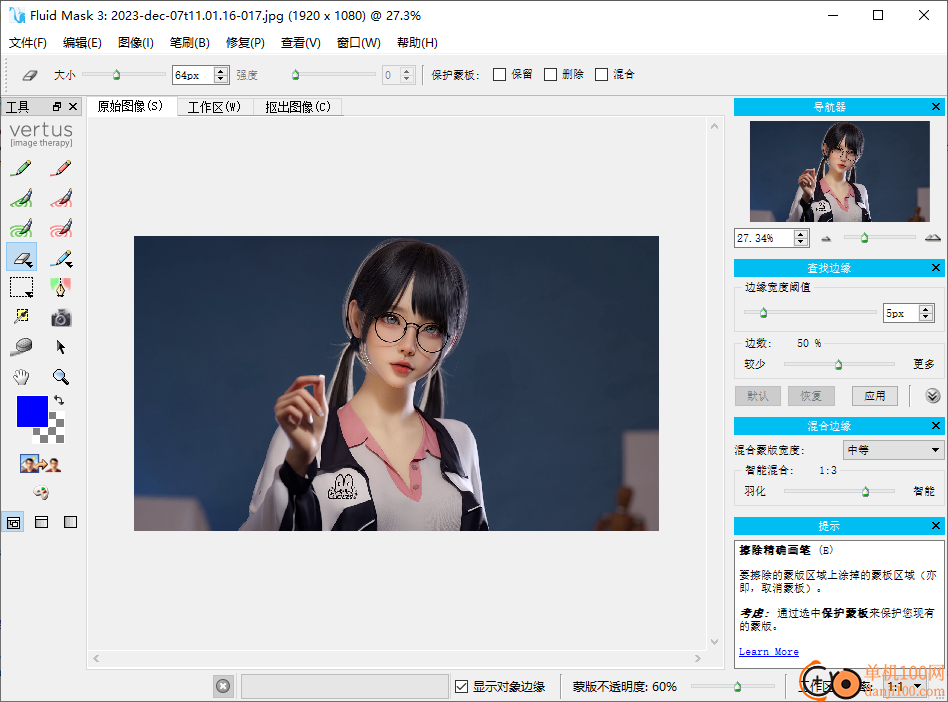
1、Vertus Fluid Mask 3支持作为插件使用,可以在PS软件上作为抠图插件启动
2、支持单独使用,直接将Vertus Fluid Mask 3软件安装到电脑就可以独立启动
3、支持丰富的抠图画笔,可以选择保留精确画笔、删除精确画笔、混合精确画笔
4、可以选择擦除精确画笔、保留局部画笔、删除局部画笔、混合局部画笔
5、支持擦除局部画笔、保留全局画笔、删除全局画笔、混合全局画笔、擦除全局画笔
6、可以在软件查看画笔的文字说明,让用户立即知道画笔的功能
7、支持画笔尺寸设置功能,可以自由调整画笔大小,方便对不同位置的图片设置抠图区域
8、支持预览功能,设置区域完毕可以在软件立即预览抠图
9、支持创建抠图,在软件左侧区域就可以找到抠图按钮,立即获取新的图像
1、背景颜色设置,可以在软件设置抠图显示的背景颜色,可以从调色板设置颜色
2、缩放功能,抠图的过程可以对当前的图片放大和缩小,方便精准选择抠图位置
3、清除工具:用于填充较大蒙版区域的小孔,使它连续。
4、支持拾色器,可以从当前的图像提取颜色,用于修补图片颜色错误
5、修复功能:矩形修复、多边形修复、修复画笔、删除修复、擦除修补中蒙版
6、支持保护修复、保留自动填充修复、删除自动填充修复、在修复中查看抠图
7、图像处理:清理所有、清理所有保留、清理所有删除、清除所有混合、清除上次选择
1、将Vertus Fluid Mask 3软件安装到电脑,点击next
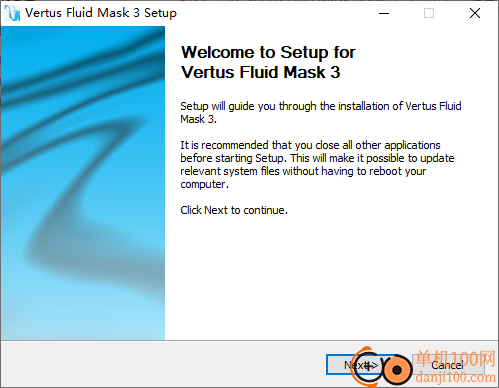
2、设置软件的安装地址,默认安装在C盘,点击下一步
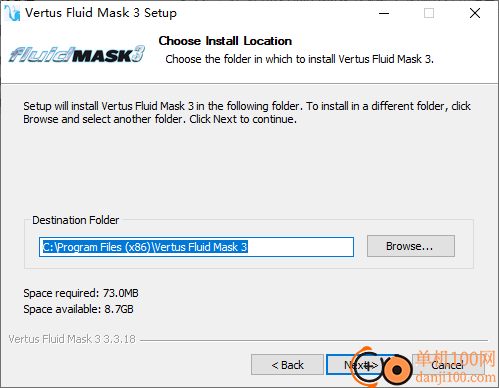
3、将软件作为插件使用,如果你的电脑有PS软件就可以勾选对应的版本,也可以取消勾选,仅仅在电脑安装软件,不作为PS插件
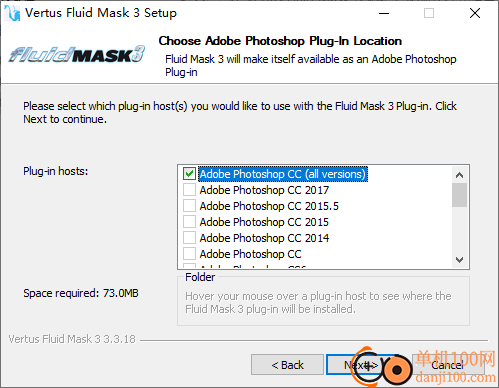
4、如果检测不到PS软件的安装路径就可以自己设置插件文件夹
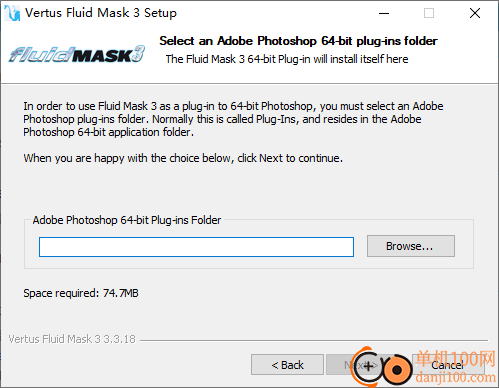
5、安装结束将两个汉化补丁复制到软件的安装地址替换
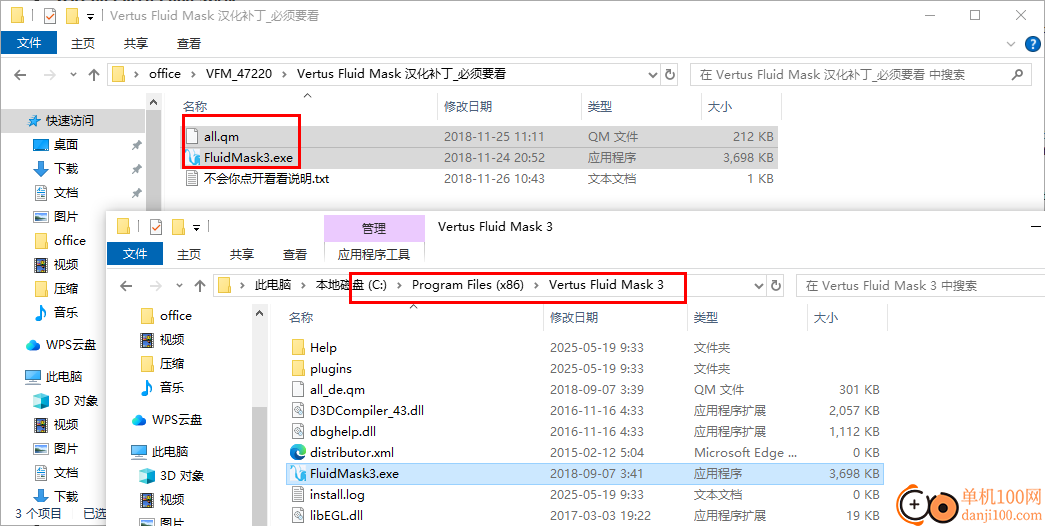
6、打开Vertus Fluid Mask 3软件就可以正常使用,可以在软件添加图像,可以在软件使用画笔设置抠图范围
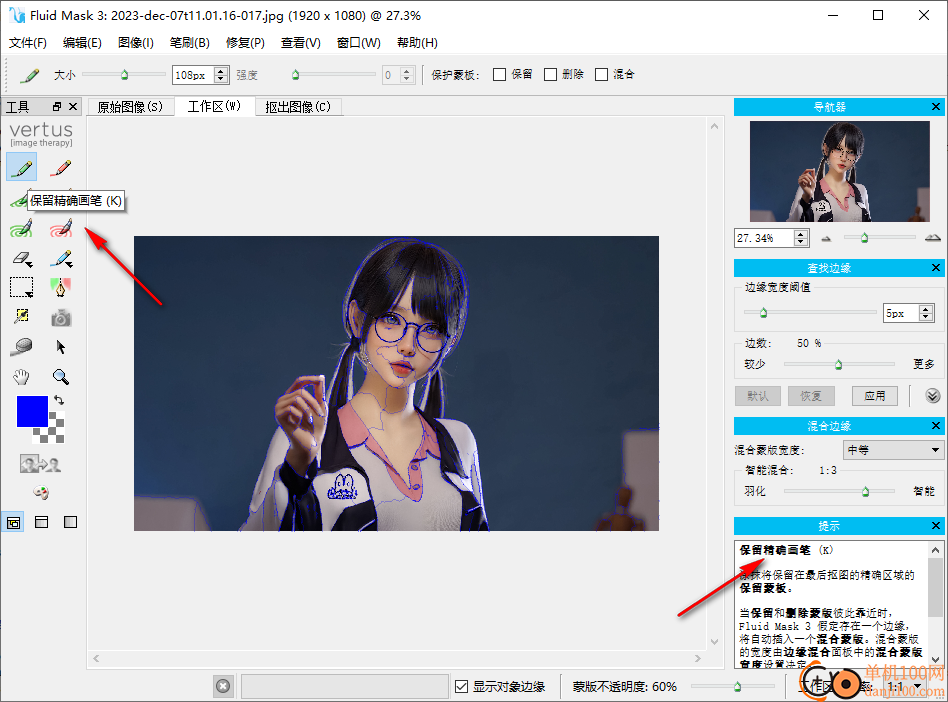
7、可以在软件预览抠图,查看抠图的效果

8、画笔类型很多,可以在软件选择保留图片的画笔,可以设置删除图片的画笔
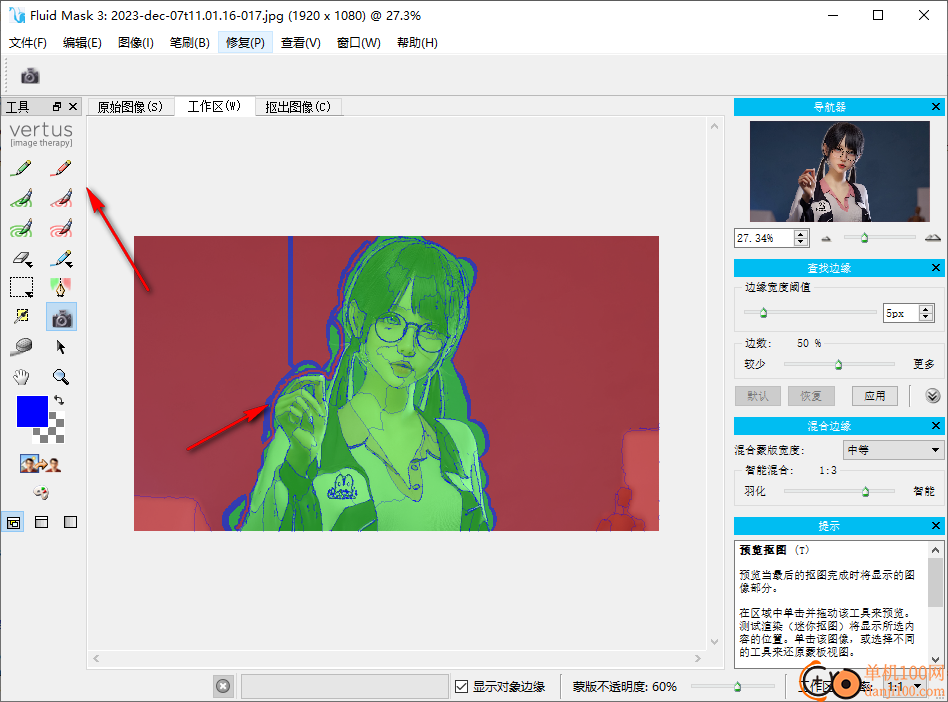
9、可以点击创建抠图,这样就可以开始处理图像,最后保存你的抠图素材
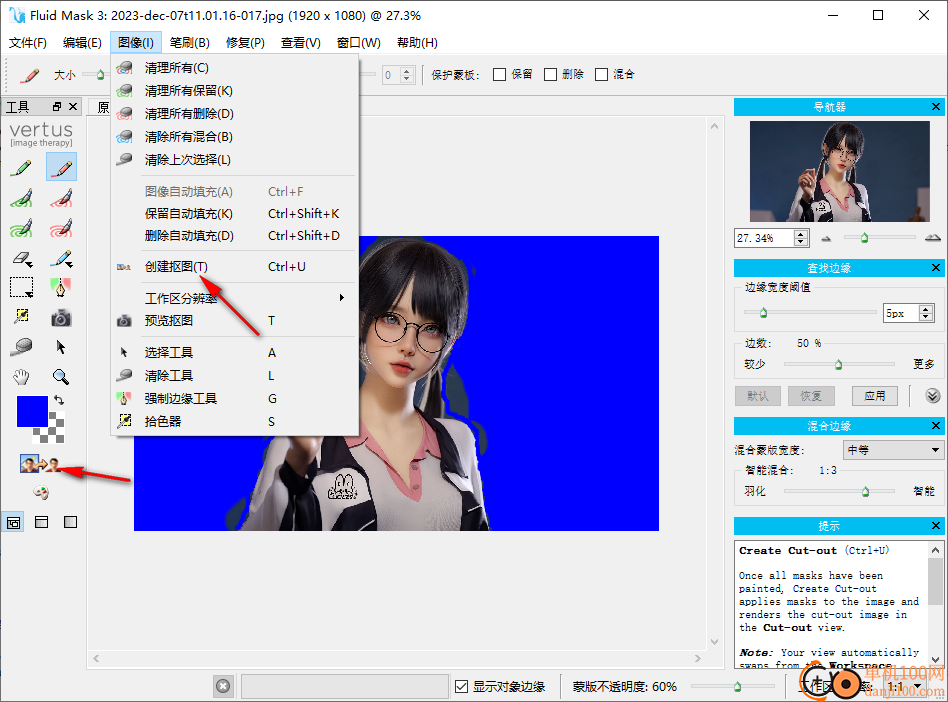
10、这里是保存的界面,可以将图片保存png格式,在软件自由设置保存地址
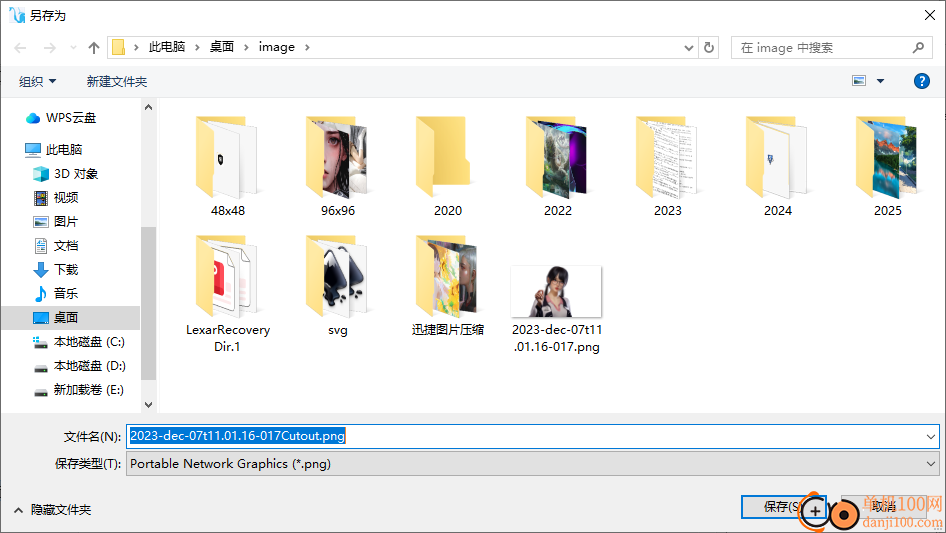
11、笔刷类型很多,可以在软件设置擦除画笔,可以设置删除局部画笔,画笔的功能都可以在右下角区域查看文字说明
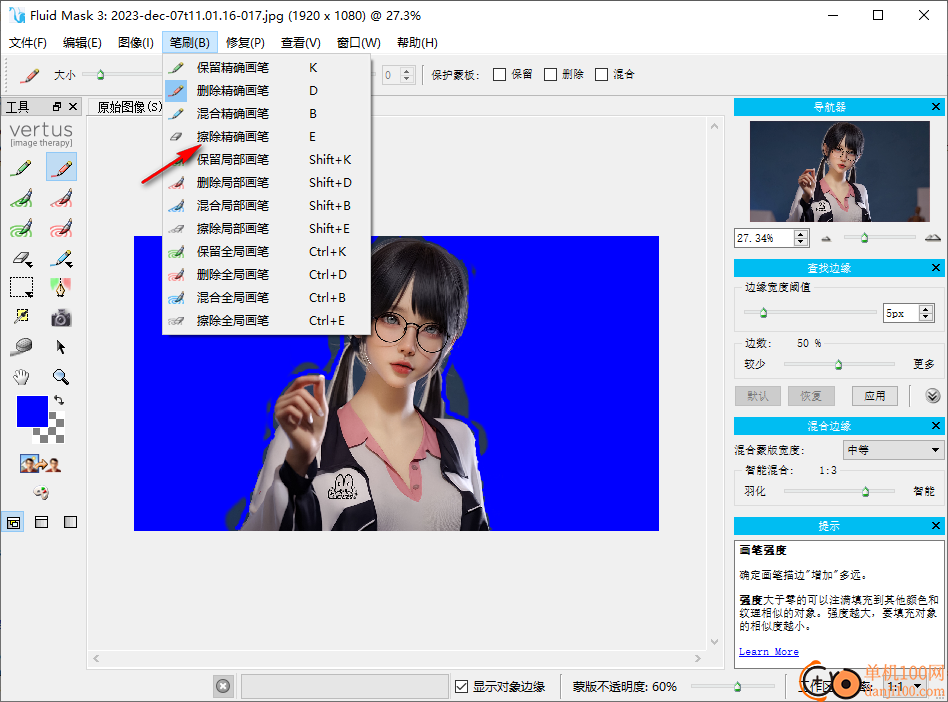
12、修复功能,可以在软件创建矩形修复区域,可以设置多边形修复图像
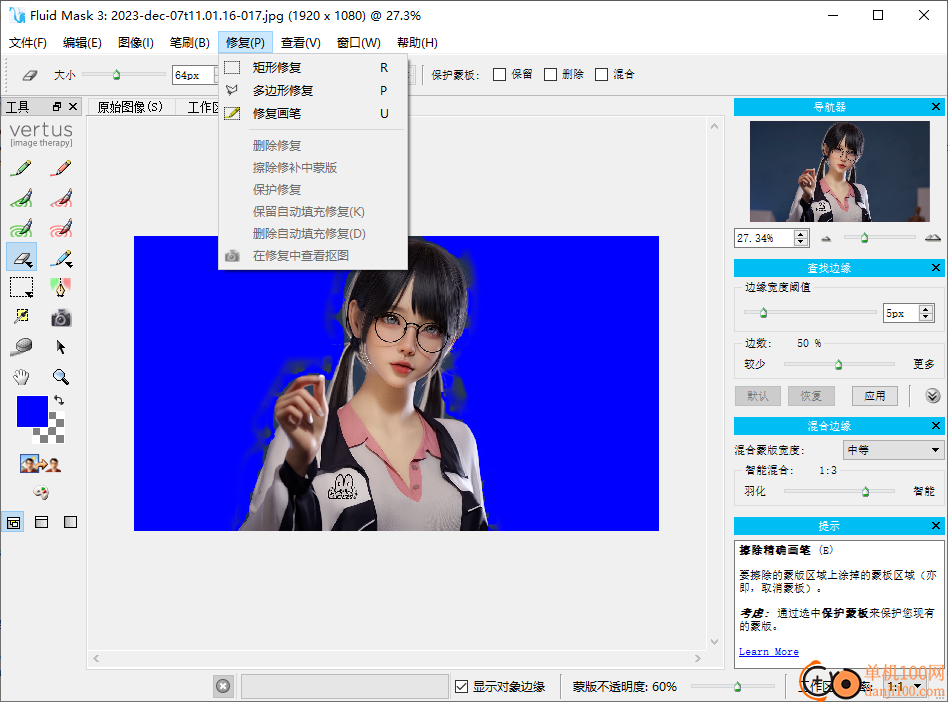
13、Vertus Fluid Mask 3提供教程内容,可以打开官方的教程界面查看操作步骤
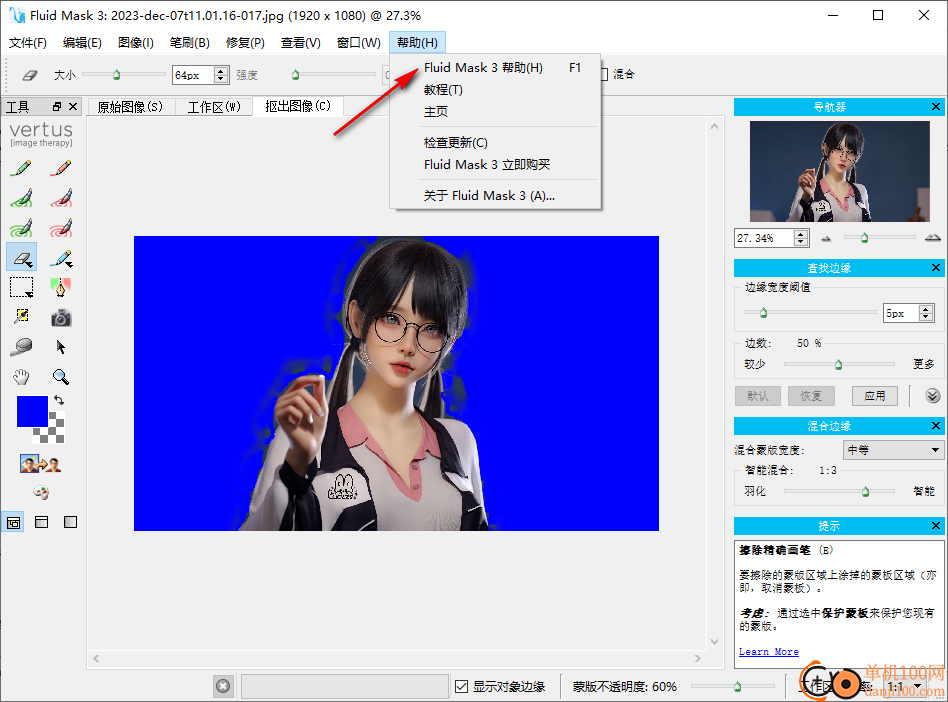
一、绑定对象
当您第一次打开图像时,流体蒙版会找到其中颜色和纹理相似的区域,并将其标记为图像对象。选中“显示对象边缘”时,这些对象的边缘在图像上显示为蓝色轮廓。

对象边缘
对象边既是遮罩泛洪填充操作的指导,也是流体遮罩混合计算的基础。具有良好的边缘可以提高最终切口的质量,并加快创建掩模的过程。在开始蒙版之前,最好检查要剪切的图像部分周围的边界是否已正确勾勒。
您可能需要调整“边缘查找”选项以处理以下问题:
·如果剪切边界的许多部分缺失或不准确,请调整“边缘阈值”和“对象数量”设置。
·如果发现如此多的小对象,以至于很难对其进行遮罩,那么您可以减少“对象数量”设置。
·如果您的图像具有格子状结构,例如带有开放面板的围栏或对着天空的树枝,请将“对象数量”滑块移动到100%。这有效地使图像中的每个像素都成为一个单独的对象。在此模式下应用遮罩时,调整全局和局部笔刷的“强度”设置特别有用。
·如果您的图像沿预期的剪切边界具有低对比度边缘,请单击“高级”按钮(图16)以显示“边缘对比度”选项。将“边缘对比度”设置为“低”。或者,如果图像中的重要边缘具有高对比度,请选择“高”设置以减少不必要的图像对象的数量。
·如果图像包含纹理丰富的区域,如草坪,则可以根据要剪切此类区域的方式更改“过滤纹理”选项。如果要将这些区域视为单个对象,请选择“粗略”设置。流体遮罩将单个对象组合成几个大对象。当您想剪切该区域的各个部分时,请选择“精细”设置。流体掩模将保留纹理区域内的各个元素。
·如果上述补救措施都不能解决问题,则可以使用“强制边缘”工具手动绘制线条。使用强制边的一个缺点是不能使用智能混合。
二、创建遮罩
要创建遮罩,只需选择画笔并开始在图像上绘制。工具的颜色表示您将创建哪种类型的遮罩:
Green:保留遮罩画笔:在要保留的区域上绘制。
Red:删除遮罩笔刷:在要删除的区域上绘制。
Blue:混合遮罩笔刷:用作保留和删除遮罩之间的边界。
Grey:橡皮擦画笔:擦除现有蒙版。
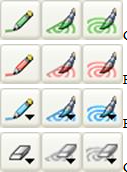
您可以在“工作空间设置”对话框中更改用作每种类型遮罩的覆盖颜色。
局部刷通常会为您提供速度和控制的最佳组合。当图像具有背景和前景混合区域的晶格结构时,全局画笔非常有用。精确的画笔可以很好地修饰切口边缘的小区域。请参阅画笔以了解有关不同类型画笔的更多信息。
根据需要调整画笔强度和画笔大小,以快速遮罩图像。Fluid Mask具有无限的撤消功能,因此如果您的遮罩流入错误的区域,您始终可以“备份”一点。
在绘画时记住以下键盘快捷键可以使遮罩更快:
画笔大小:“[”=减小,“]”=增大
保留画笔:“K”=精确,“Shift-K”=局部,“Ctrl-K”=全局
删除画笔:“D”=精确,“Shift-D”=局部,“Ctrl-D”=全局
混合画笔:“C”=精确,“Shift-C”=局部,“Ctrl-C”=全局
橡皮擦:“E”=精确,“Shift-E”=本地,“Ctrl-E”=全局
撤消:“Ctrl-Z”
预览剪切工具:“T”
缩放:“Ctrl+=”=增加,“Ctrl+-”=减少
首次对图像进行遮罩时,通常最简单的方法是让流体遮罩自动应用混合遮罩。如果在尝试剪切后沿边缘混合出现问题,可以稍后修复。
注意:如果您尝试在另一个遮罩上绘制,但没有任何反应,请检查工具选项栏上的保护设置。当遮罩类型受到保护时,您无法在其上绘制。要在遮罩上绘制,请取消选中“保护”选项。Fluid Mask会记住每种类型画笔的单独设置。
三、整理和切割
当你对你画的面具感到满意时,你可以创建和查看裁剪。为此,请单击工具选项板上的图标CreateCutout创建剪切按钮,或使用快捷键Ctrl-U。流体蒙版将渲染您的剪切并在剪切视图中显示。

如果你发现一些边缘需要清理,你可能会发现使用预览剪切工具和键盘快捷键很有帮助:
1.记下问题区域。
2.切换回“工作区”视图(按“2”键)。
3.使用预览剪切工具(“T”),在问题区域周围拖动一个选框。
4.将鼠标光标悬停在需要触摸的像素上。
5.在不移动鼠标的情况下,使用快捷键选择要使用的遮罩工具。例如,要选择“精确混合”笔刷,请按“C”。
剪切的预览消失了,你可以看到面具。因为您没有移动鼠标从工具选项板中选择工具,所以您不必找到需要再次触摸的像素。
6.修补问题区域。
7.重复此过程,预览一个区域,然后切换到遮罩工具,直到切口的边缘完全整齐。
giwifi认证客户端电脑应用9.04 MBv1.1.4.6 官方版
详情消防融合通信PC客户端电脑应用154.09 MBv8.2.25 Windows版
详情山东通pc端电脑应用614.12 MBv3.0.46000.123 官方最新版
详情3DMark 11 Developer Edition(电脑跑分软件)电脑应用271 MBv1.0.5.0 免费版
详情4DDiG DLL Fixer(DLL全能修复工具)电脑应用16.2 MBv1.0.2.3 中文免费版
详情Topaz Video Enhance AI(视频增强)电脑应用220 MBv2.6.4 汉化版
详情Rolling Sky Remake电脑版(滚动的天空自制器)电脑应用36.00 MBv0.3b Windows版
详情sound lock音量控制工具电脑应用382 KBv1.3.2 官方版
详情360小贝温控电脑应用8.21 MBv1.0.0.1161 官方独立版
详情最新版电投壹PC版电脑应用600.71 MBv3.0.32000.108 Windows客户端
详情CIMCO Edit 2024(CNC编程)电脑应用347 MBv24.01.14 中文正式免费版
详情润工作PC版电脑应用212.27 MBv6.1.0.0 官方最新版
详情易考通在线考试平台电脑应用81.35 MBv1.1.6.59 电脑版
详情百灵创作(码字写作软件)电脑应用31.7 MBv1.1.7 官方版
详情LunaTranslator(Galgame翻译工具)电脑应用58.5 MBv2.26.1 中文绿色免费版
详情多玩键盘连点器电脑应用88.0 KBv1.0.0.2 免费版
详情熊猫精灵脚本助手电脑应用15.8 MBv2.4.2 官方版
详情MouseClickTool(鼠标连点器)电脑应用17.0 KBv2.0 绿色免费版
详情大华摄像机IP搜索工具电脑应用17.8 MBv4.11.3 中文版
详情联想QuickFix工具中心电脑应用70.7 MBv2.1.24.0607 免费版
详情点击查看更多
giwifi认证客户端电脑应用9.04 MBv1.1.4.6 官方版
详情山东通pc端电脑应用614.12 MBv3.0.46000.123 官方最新版
详情爱奇艺windows10 UWP电脑应用96.00 MBv5.13 官方版
详情中油即时通信客户端电脑应用601.12 MBv3.0.30000.75 pc最新版
详情抖音直播伴侣PC端电脑应用352.12 MBv7.4.5 最新版
详情hp smart pc版电脑应用559.00 KBv151.3.1092.0 Windows版
详情消防融合通信PC客户端电脑应用154.09 MBv8.2.25 Windows版
详情小米miui+beta版客户端电脑应用531.21 MBv2.5.24.228 官方版
详情Rolling Sky Remake电脑版(滚动的天空自制器)电脑应用36.00 MBv0.3b Windows版
详情鞍钢集团钢钢好PC端电脑应用166.33 MBv7.35.1003.604494 Windows版
详情京东ME PC版电脑应用336.33 MBv3.3.13 Windows最新版
详情最新版电投壹PC版电脑应用600.71 MBv3.0.32000.108 Windows客户端
详情渝快政PC端电脑应用338.99 MBv2.17.0 Windows最新版
详情4DDiG DLL Fixer(DLL全能修复工具)电脑应用16.2 MBv1.0.2.3 中文免费版
详情i国网pc端电脑应用603.53 MBv2.9.60000.181 桌面版
详情学浪学生版电脑版电脑应用97.70 MBv1.9.1 PC客户端
详情润工作PC版电脑应用212.27 MBv6.1.0.0 官方最新版
详情抖音PC客户端电脑应用3.07 MBv3.9.0 官方版
详情交建通客户端电脑应用288.57 MBv2.6.780000.89 Windows版
详情海鹦OfficeAI助手电脑应用45 MBv0.3.01 官方版
详情点击查看更多
































